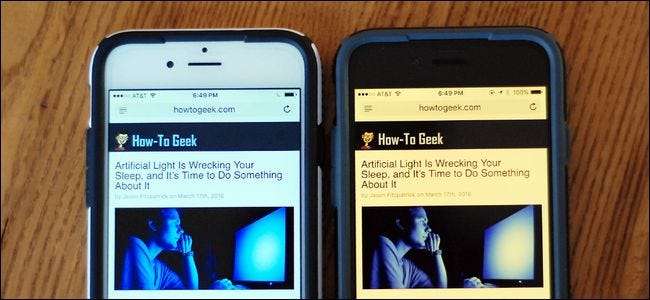
Lumina albastră-albă strălucitoare care vă explodează pe față noaptea nu este atât de bună pentru somn sau pentru starea generală de sănătate, dar nu vă faceți griji: iOS acceptă schimbarea culorilor, astfel încât să puteți încălzi lumina iPhone-ului dvs. pentru o citire ușoară pe timp de noapte.
LEGATE DE: Lumina artificială îți distruge somnul și este timpul să faci ceva despre asta
Este un corp de cercetări în creștere sugerând că expunerea la lumină artificială seara târziu, in mod deosebit lumina albastră, precum strălucirea alb-albastră clară a gadgeturilor noastre iubite, este o problemă gravă care afectează ciclurile noastre de somn și sănătatea generală. Cu toate acestea, puteți minimiza efectul expunerii la lumină noaptea târziu, schimbând culoarea pe tonuri mai calde. iOS face acest lucru ușor cu noul său mod „Night Shift”. Să aruncăm o privire la ce aveți nevoie și cum să îl configurați.
Cum se activează modul Night Shift
Pentru a profita de funcția „Night Shift”, trebuie să rulați iOS 9.3 sau o versiune ulterioară și dispozitivul dvs. trebuie să aibă unul dintre cele mai noi procesoare pe 64 de biți introduse în linia de produse Apple 2013. Aceasta înseamnă că dispozitivele mai vechi care pot rula cel puțin 9,3 (cum ar fi iPhone 4s) nu pot profita de această funcție.
Tura de noapte nu va lucrați la următorul hardware mai vechi 9.3 eligibil:
- iPad 2, iPad 3rd / 4th Gen, precum și iPad Mini.
- iPhone 4s, 5 și 5c.
- iPod Touch 5G.
Tura de noapte voi lucrați la următorul hardware nou eligibil 9.3:
- iPad Air și versiunile superioare, iPad Mini 2 și versiunile superioare și iPad Pro.
- iPhone 5s și mai sus.
- ipod Tuch SHG.
Și, evident, dacă aveți un dispozitiv capabil și rulați iOS 10 sau 11, puteți utiliza Night Shift.
Există două moduri de a utiliza modul Night Shift. Puteți să o activați sau să o dezactivați singur prin intermediul Centrului de control iOS sau puteți seta programări, astfel încât ecranul să dispară treptat în modul Shift de noapte pe măsură ce apune soarele. iOS 11 a schimbat modul în care funcționează Centrul de control, așa că vom aborda această versiune separat de iOS 9.3 și 10. Programarea funcționează la fel în toate versiunile iOS, așa că vom vorbi despre asta puțin mai târziu.
Utilizatori iOS 11: Activați și dezactivați tura de noapte
Dacă utilizați iOS 11, glisați în sus din partea de jos a ecranului pentru a deschide Centrul de control și apoi apăsați cu forță glisorul de luminozitate pentru a face ecran complet.
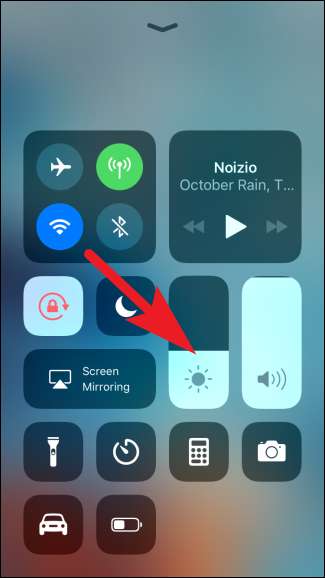
Sub glisor, atingeți pictograma Shift de noapte pentru ao activa sau a dezactiva.
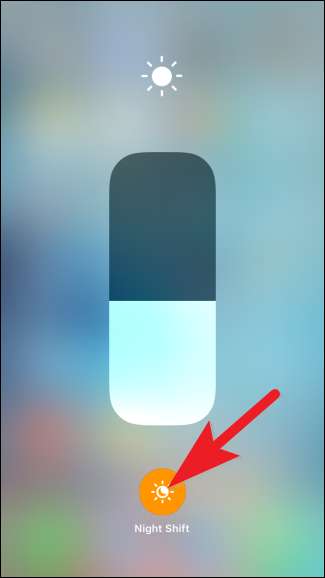
Utilizatori iOS 10 și 9.3: Activați și dezactivați comutarea de noapte
Dacă utilizați iOS 9.3 sau 10, glisați în sus din partea de jos a ecranului pentru a deschide Centrul de control și atingeți pictograma Shift de noapte din centrul rândului de comenzi rapide.
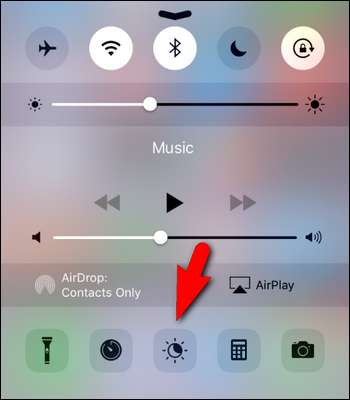
Se afișează o casetă cu un rezumat rapid al modului Night Shift și două butoane: „Porniți până la 7 AM” și „Programare setări ...”; puteți atinge intrarea „Activare” pentru a vedea imediat cum arată Night Shift sau puteți selecta „Schedule Settings” pentru a accesa setările Night Shift (pe care le vom discuta în secțiunea următoare).
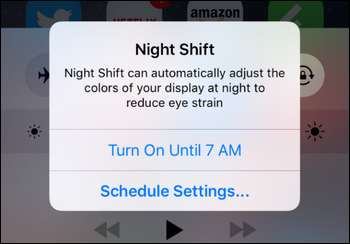
Toți utilizatorii iOS: Programați setările pentru schimbul de noapte
Puteți accesa setările schimbării de noapte accesând Setări> Afișare și luminozitate> Schimbare de noapte.
Aici puteți selecta „Programat” pentru a vă alege programul sau „Activat manual” pentru a-l activa sau dezactiva. Pentru a seta un program, activați comutatorul „Programat”.
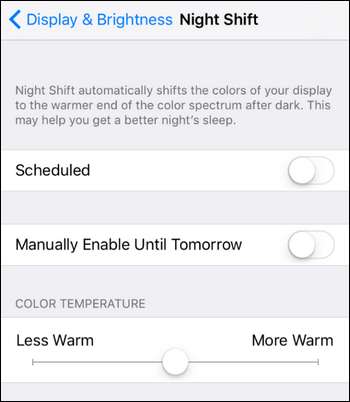
Un program pre-populat apare sub comutare. Atingeți-l pentru a face modificări.
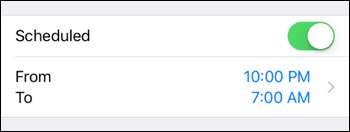
Aici puteți seta Night Shift să se activeze automat când apune soarele și să se oprească când răsare soarele. Dacă acest lucru nu funcționează pentru dvs., puteți seta un program personalizat în funcție de ora din zi. Rețineți că, chiar dacă nu utilizați un program, orice ați setat pentru valoarea „Dezactivați la” este atunci când iOS va dezactiva Night Shift, chiar dacă îl activați manual.
Când ați terminat, atingeți linkul albastru „Night Shift” (sau linkul „Înapoi” din iOS 11) din colțul din stânga sus pentru a reveni la meniul principal de setări.
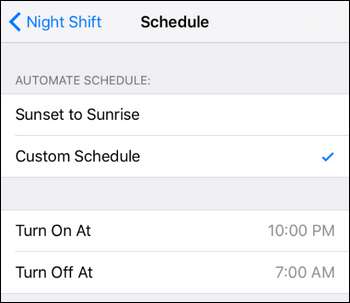
Un ultim truc de evidențiat înainte de a termina. Puteți regla căldura ecranului folosind glisorul din partea de jos a meniului Night Shift. „Mai puțin cald” înseamnă că veți obține mai puțină nuanță roșie când Night Shift este activat, în timp ce „Mai cald” înseamnă că ecranul va arăta mai roșu. Dacă atingeți glisorul de schimb de noapte, acesta vă va arăta cum va arăta acel nivel de căldură la pornirea schimbării de noapte.
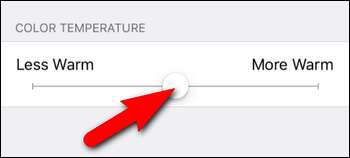
Cu toate că ar trebui să ne lăsăm gadgeturile jos și să dormim bine, atunci când nu facem (și nu facem niciodată) funcții precum Apple’s Night Shift sunt doar biletul pentru minimizarea impactului dispozitivelor de înclinare a gadgeturilor.







